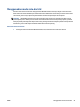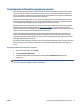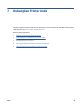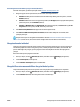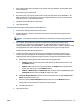User Guide
3. Dari perangkat mobile Anda, pilih dokumen dari aplikasi cetak yang diaktifkan, lalu pilih pilihan untuk
mencetak dokumen.
Muncul daftar printer yang tersedia.
4. Dari daftar printer yang tersedia, pilih Wi-Fi Direct nama yang ditunjukkan seperti LANGSUNG-**- HP
ENVY-5540 (di mana ** adalah karakter unik untuk mengidentifikasi printer Anda), lalu ikuti instruksi
pada layar di printer dan perangkat mobile Anda.
5. Masukkan katasandi Wi-Fi Direct ketika diminta.
6. Cetak dokumen Anda.
Untuk mencetak dari komputer berkemampuan nirkabel (Windows)
1. Pastikan Anda telah menyalakan Wi-Fi Direct di printer.
2. Aktifkan koneksi Wi-Fi komputer. Untuk informasi lebih lanjut, lihat dokumentasi yang disertakan
dengan komputer.
CATATAN: Jika komputer Anda tidak mendukung Wi-Fi, Anda tidak akan dapat menggunakan Wi-Fi
Direct.
3. Dari komputer, buat koneksi ke jaringan baru. Gunakan proses yang biasanya dilakukan untuk
menyambung ke hotspot atau jaringan nirkabel baru. Pilih nama Wi-Fi Direct dari daftar jaringan
nirkabel yang ditampilkan, seperti LANGSUNG-**- HP ENVY-5540 (di mana ** adalah karakter unik untuk
mengidentifikasi printer Anda, sedangkan XXXX adalah model printer yang tertera pada printer).
Masukkan katasandi Wi-Fi Direct ketika diminta.
4. Lanjutkan ke langkah 5 jika printer telah diinstal dan dihubungkan ke komputer melalui jaringan
nirkabel. Jika printer telah diinstal dan dihubungkan ke komputer melalui kabel USB, ikuti langkah-
langkah di bawah untuk menginstal perangkat lunak printer menggunakan koneksi HP Wi-Fi Direct.
a. Bergantung pada sistem operasi Anda, lakukan salah satu langkah berikut:
●
Windows 8.1: Klik panah-ke-bawah di sudut kiri bawah layar Mulai, pilih nama printer, lalu
klik Utilities (Utilitas).
●
Windows 8: Klik kanan area kosong pada layar Mulai, klik All Apps (Semua Apl) pada bilah
aplikasi, pilih nama printer, lalu klik Utilities (Utilitas).
●
Windows 7, Windows Vista, dan Windows XP: Dari desktop komputer, klik Start (Mulai), pilih
All Programs (Semua Program), klik HP, klik folder printer Anda.
b. Klik Printer Setup & Software (Pengesetan Printer & Perangkat Lunak), lalu pilih Connect a new
printer (Sambungkan printer baru).
c. Ketika layar aplikasi Connection Options (Pilihan Koneksi) muncul, pilih Wireless (Nirkabel).
Pilih perangkat lunak printer HP dari daftar printer yang terdeteksi.
d. Ikuti petunjuk pada layar.
5. Cetak dokumen Anda.
IDWW Menyambung secara nirkabel ke printer tanpa router 63